Perché le mie pagine non vengono visualizzate su WordPress?
Pubblicato: 2022-09-16Se ti stai chiedendo "perché le mie pagine non vengono visualizzate su WordPress", ci sono alcune possibili spiegazioni. Innanzitutto, è importante verificare se hai effettivamente delle pagine create nel tuo sito WordPress. Per fare ciò, vai sulla dashboard di WordPress e fai clic sulla sezione Pagine. Se non vedi nessuna pagina elencata lì, allora sai che è questo il problema: semplicemente non hai ancora creato nessuna pagina. Se hai delle pagine create, il passaggio successivo consiste nel verificare se sono state pubblicate. Ogni pagina ha uno stato di pubblicazione, che può essere pubblicato o in attesa di revisione. Se una pagina è impostata su In attesa di revisione, significa che non è visibile sul tuo sito finché non la approvi. Per controllare lo stato di pubblicazione delle tue pagine, vai alla sezione Pagine della dashboard di WordPress e passa il mouse sopra ogni pagina. Lo stato di pubblicazione verrà elencato accanto al titolo della pagina. Se hai delle pagine create e sono tutte pubblicate, il passaggio successivo è verificare se hai un tema WordPress installato e attivato. Un tema WordPress è ciò che controlla il design e il layout del tuo sito ed è necessario per il funzionamento del tuo sito. Se non hai un tema installato o se il tuo tema non è attivato, le tue pagine non verranno visualizzate. Per verificare se hai un tema installato, vai alla sezione Aspetto della dashboard di WordPress. Se vedi un messaggio che dice "Nessun tema trovato", allora sai che è questo il problema. Se hai un tema installato e attivato, il passaggio successivo consiste nel verificare se le tue pagine sono impostate per essere visibili nel menu di navigazione del tuo sito. Per fare ciò, vai alla sezione Aspetto della tua dashboard di WordPress e fai clic su Menu. Da lì, potrai vedere tutte le pagine impostate per essere visibili nel menu di navigazione del tuo sito. Se le pagine che stai cercando non sono elencate lì, non sono impostate per essere visibili nel menu di navigazione. Se hai verificato tutto quanto sopra e ti stai ancora chiedendo "perché le mie pagine non vengono visualizzate su WordPress?", il passaggio successivo è contattare il tuo provider di hosting WordPress e chiedere aiuto. Saranno in grado di verificare se c'è un problema con il tuo sito WordPress e aiutarti a risolverlo.
Come faccio a rendere visibili tutte le mie pagine su WordPress?
Supponendo che tu voglia rendere visibili tutte le pagine del tuo sito WordPress:
1. Accedi alla dashboard di WordPress.
2. Nella barra laterale di sinistra, passa con il mouse su "Pagine".
3. Fai clic su "Tutte le pagine".
4. Trova la pagina o le pagine che desideri rendere visibili.
5. Nella colonna "Visibilità", fare clic sul collegamento "Modifica".
6. Apparirà un menu a tendina. Seleziona "Pubblico".
7. Fare clic sul pulsante "OK".
8. Fare clic sul pulsante "Salva modifiche".
Come ottengo pagine per visualizzare i post in WordPress?
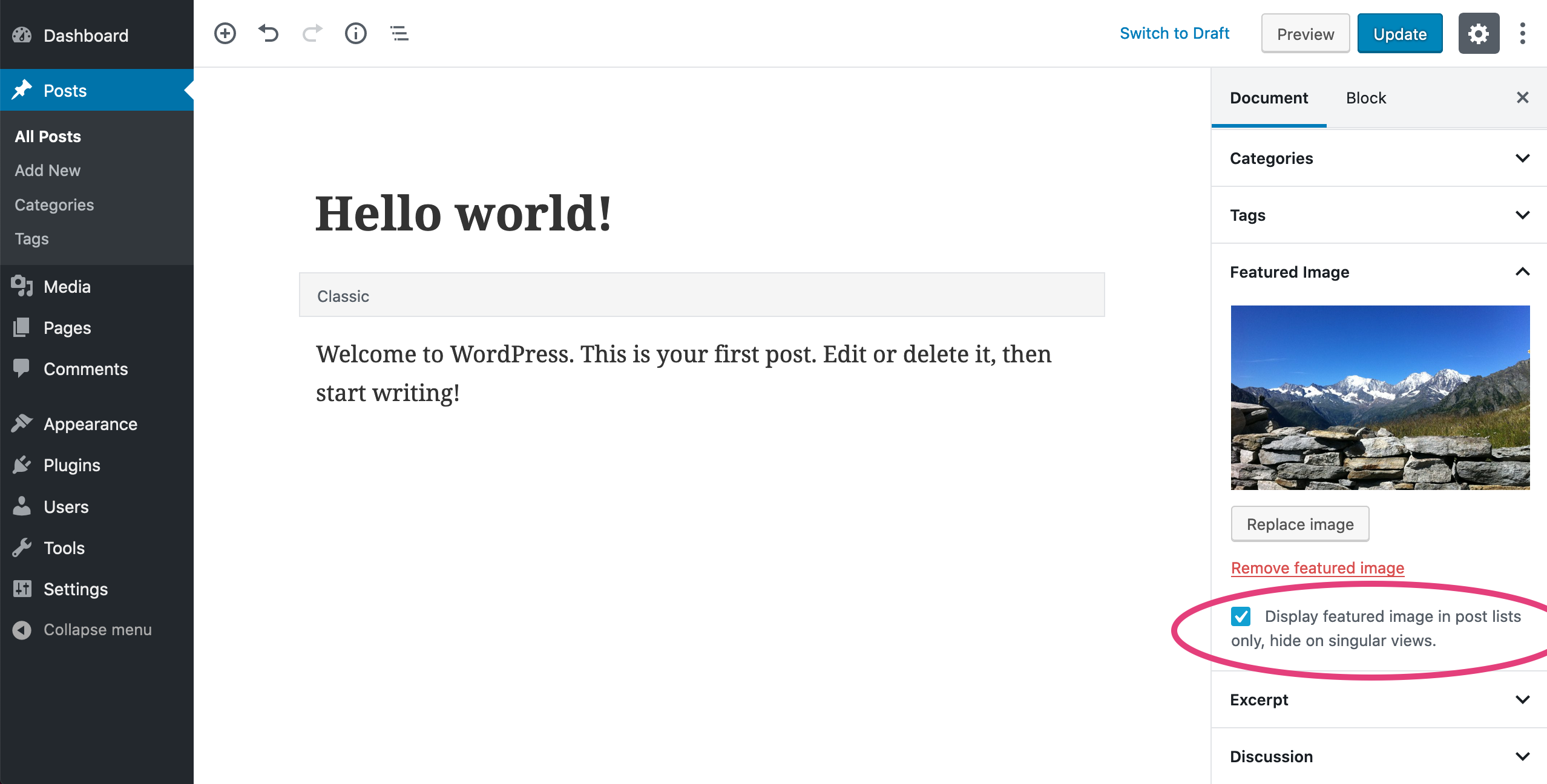 Credito: WordPress
Credito: WordPressSe vuoi che i tuoi post appaiano sulla home page , dovresti seguire questi passaggi; WordPress non lo fa già per te. L'impostazione Impostazioni può essere trovata in Lettura nell'amministratore di WordPress. Puoi trovare un elenco dei tuoi post più recenti andando alla tua home page e facendo clic su La tua home page viene visualizzata. Vai alla home page e seleziona Salva modifiche dal menu.
Pagine WordPress non visualizzate nel dashboard
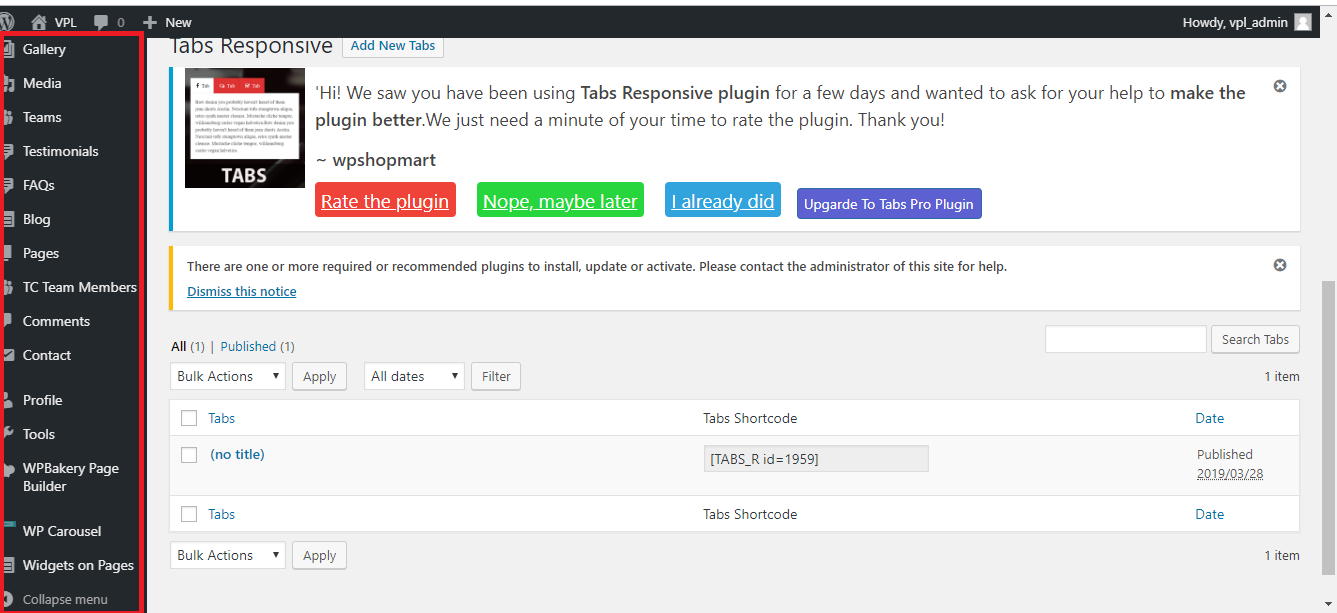 Credito: Stack Overflow
Credito: Stack OverflowSe hai problemi a vedere le tue pagine WordPress nella dashboard, potrebbe essere dovuto a diversi fattori. Innanzitutto, assicurati di aver effettuato l'accesso all'account corretto. Se i problemi persistono, potrebbe essere perché stai visualizzando la dashboard in una modalità che non mostra le pagine. Per risolvere questo problema, vai alla scheda Opzioni schermo nella parte superiore della dashboard e assicurati che l'opzione Pagine sia selezionata. Infine, se hai ancora problemi a vedere le tue pagine, potrebbe trattarsi di un problema con l' installazione di WordPress . Prova a reinstallare WordPress o contatta il tuo host per chiedere aiuto.
La pagina GeneratePress non è presente nella dashboard di WordPress. 6 post: da 1 a 6 (su 6 in totale). I post sono stati aggiornati l'ultima volta il 21 febbraio 2018. Consulta la dashboard di WordPress per la pagina di supporto mancante. Ho aggiornato un sito Web e quindi ho premuto il pulsante Aggiorna. Questo errore è stato seguito dal messaggio Error. La pagina sul sito web rivolto al pubblico sembra essere stata aggiornata.
Bluehost ha controllato il sito quattro volte nell'ultimo mese e non è stato in grado di risolvere il problema. Se la pagina viene visualizzata e contiene un ID (cosa che fa), deve essere archiviata nel database. Se qualcosa va storto con la pagina, potrebbe essere necessario eliminarla tramite il database. Dal punto di vista del dottore, non siamo in grado di risolvere nulla.
Come correggere gli errori comuni di WordPress
È molto probabilmente dovuto alle autorizzazioni nei file e nelle cartelle che compongono l'installazione di WordPress, a cui non puoi accedere accedendo al tuo sito WordPress o accedendo alla dashboard di WordPress. Questi file e cartelle possono essere modificati per risolvere una serie di problemi con WordPress se le loro autorizzazioni vengono modificate. In molti casi, i siti WordPress non sono in grado di caricarsi completamente. Potrebbe essere necessario aggiornare la schermata di amministrazione di WordPress alcune volte per risolvere il problema. Se il tuo sito WordPress non è aggiornato, potrebbe essere necessario aggiornarlo.

La nuova pagina di WordPress non viene visualizzata
Se stai creando una nuova pagina in WordPress e non viene visualizzata, ci sono alcuni possibili motivi. Innanzitutto, assicurati di aver pubblicato la pagina e che non sia impostata sulla modalità bozza. Se la pagina è pubblicata ma non viene ancora visualizzata, è possibile che il tuo sito WordPress sia memorizzato nella cache e devi svuotare la cache per vedere la nuova pagina. Infine, controlla se ci sono plugin o temi che potrebbero interferire con l'aspetto della pagina. Se hai ancora problemi, contatta un forum di supporto di WordPress per chiedere aiuto.
Ho bisogno di sapere che i marchi appaiono su una nuova pagina? Prima che appaia nelle opzioni del menu, tutte le nuove pagine devono essere aggiunte al menu. Ho bisogno di aiuto con un blog che vedo solo dopo aver effettuato l'accesso. Questo è stato segnalato alle 10:00 del 26 febbraio 2018. Le stesse opzioni di menu possono essere utilizzate anche per riorganizzare il menu. Il tema ti consente di scegliere il nome del tuo menu che hai già creato e quindi sarà possibile riorganizzarlo. Inoltre, quando si seleziona l'opzione "Aggiungi automaticamente nuove pagine di primo livello a questo menu", viene automaticamente aggiunta una nuova pagina al menu.
Ottieni il tuo sito WordPress attivo e funzionante in pochissimo tempo
Questo sito Web WordPress è ora attivo. Un sito Web WordPress può essere un processo relativamente semplice, ma avrai bisogno di alcune cose per pubblicare i contenuti. Il primo passo è creare il tuo account di hosting e scegliere un nome di dominio. Dopo aver stabilito il tuo account di hosting e il nome di dominio, dovrai selezionare un tema WordPress. Infine, dovrai pubblicare il tuo sito web su Internet. Tutti questi passaggi possono richiedere alcune ore, ma non preoccuparti; una volta che tutto è impostato, il tuo sito sarà operativo in pochissimo tempo.
Contenuto della pagina di WordPress non visualizzato
Se il contenuto della tua pagina WordPress non viene visualizzato, è molto probabilmente dovuto a uno dei pochi possibili problemi. Innanzitutto, controlla se hai nascosto accidentalmente il contenuto per errore. In caso contrario, il prossimo problema più probabile è che il tuo tema WordPress non è configurato per visualizzare il contenuto della pagina. Infine, è possibile che si sia verificato un problema con l'installazione stessa di WordPress. Se hai ancora problemi, potresti dover contattare il tuo host WordPress o il forum di supporto per chiedere aiuto.
Il nuovo tema, TwentyTen, è stato rilasciato come 3.0 Beta2-14729. Quando si modifica la casella di modifica, sono presenti 400 KB di testo; tuttavia, durante la modifica, non è presente. Come regola generale, consiglierei di disabilitare qualsiasi plug-in che potrebbe essere utilizzato per testarlo e controllare tutto ciò che si aggiunge al pannello dell'editor TINYMCE. Potresti raggiungere il limite delle espressioni Preg Regular sul tuo server, causando potenzialmente un overflow di memoria o un backtrace. Puoi aumentare la memoria disponibile per i post di WordPress modificando le impostazioni di WordPress utilizzando le opzioni "memory_limit" o "64M" nel file WP-config.php. Puoi testare la situazione spendendo poco meno di 50.000 o 100.000. Usando questi due, è sicuro dire che funziona, ad esempio http://www.webdizer.com/ ha risposto il 30 marzo 2014 alle 20,33. Qual è la migliore risposta che potresti fornire a questa domanda? Altre domande taggate wordpress possono essere trovate su Quora.
Come posso aggiornare WordPress?
Basta fare clic su "Forza aggiornamento" nel menu "Strumenti" e quindi selezionare "Aggiorna sito" dal menu a discesa.
Aggiornare il tuo sito web: passaggi da compiere
Esamina il tuo server per vedere se è operativo. Inoltre, se riscontri ancora problemi con il tuo sito Web che non si aggiorna, puoi verificare se il suo server è attivo e funzionante. Quando il server è inattivo, il sito Web potrebbe non essere in grado di aggiornarsi perché i file sul server potrebbero non essere accessibili.
Assicurati che tutti i file temporanei e i cookie vengano eliminati. Se hai ancora problemi ad aggiornare il tuo sito web, potrebbe valere la pena cancellare i tuoi file temporanei e i cookie. Aiuterà a rimuovere tutti i file temporanei che potrebbero interferire con la capacità di aggiornare il tuo sito web.
Pagina pubblicata che non mostra WordPress
Se una pagina pubblicata non viene visualizzata sul tuo sito WordPress, ci sono alcune possibili spiegazioni. Innanzitutto, controlla se la pagina è impostata in modalità bozza o se la pagina è pubblicata ma nascosta alla vista. Se la pagina è impostata in modalità bozza, cambia semplicemente lo stato in "Pubblicato" e aggiorna la pagina. Se la pagina è pubblicata ma nascosta, dovrai modificare le impostazioni di visibilità su "Pubblico" nella casella "Pubblica" sul lato destro dell'editor di pagina. Infine, se hai ancora problemi, è possibile che il tuo sito WordPress sia memorizzato nella cache, il che significa che la pagina non viene aggiornata automaticamente. Per risolvere questo problema, svuota semplicemente la cache del tuo sito.
Non riesco a trovare il mio post!
Se non hai già pubblicato il tuo post, potrebbe essere perché la cartella Bozze è vuota. Il pulsante "Pubblica" sulla prima pagina di un post ti consente di pubblicarlo.
